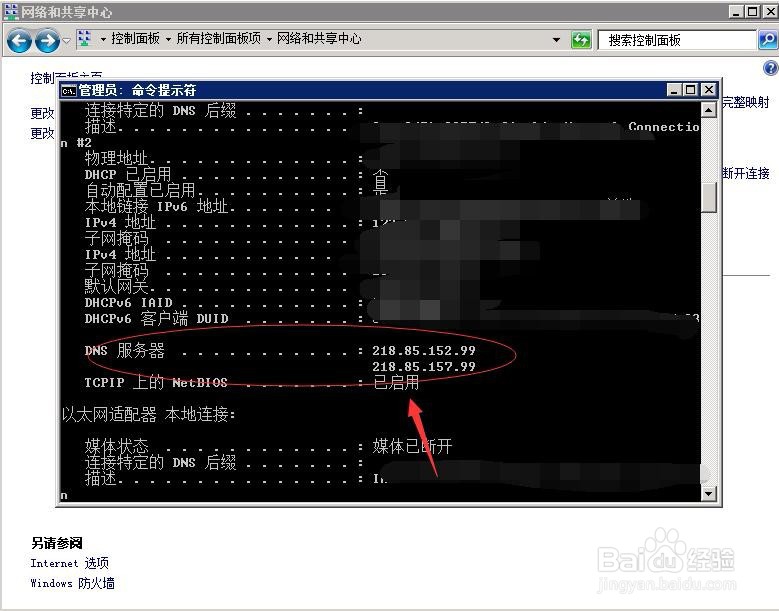Windows系统如何设置dns地址
1、首先打开控制面板
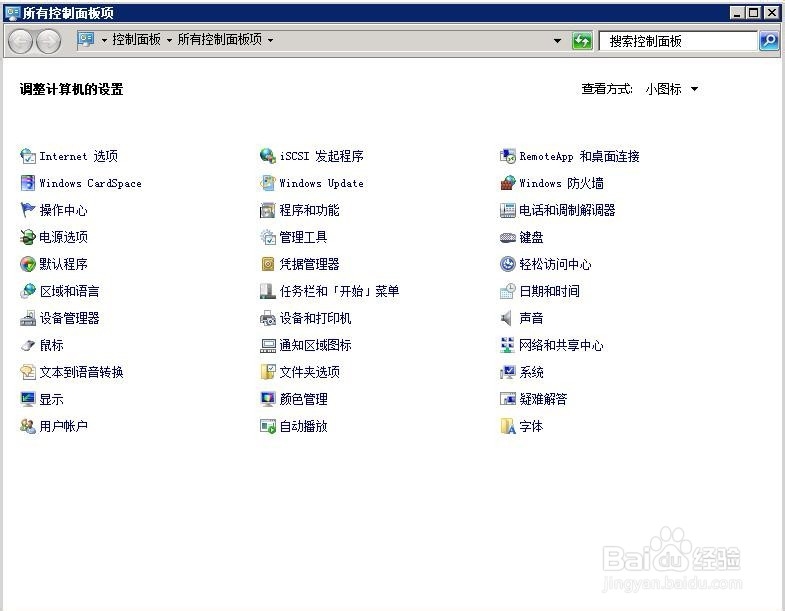
2、在控制面板中找到并点击“网络和共享中心”
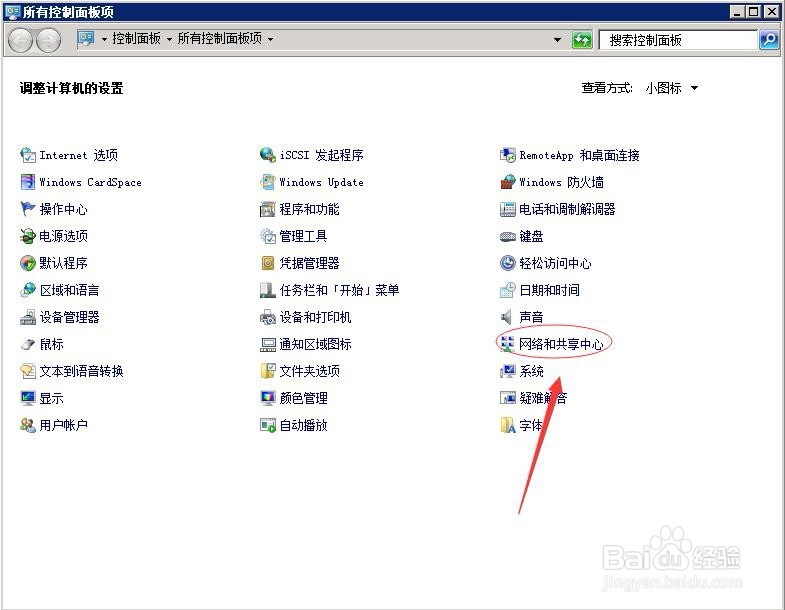
3、点击“本地连接2”,
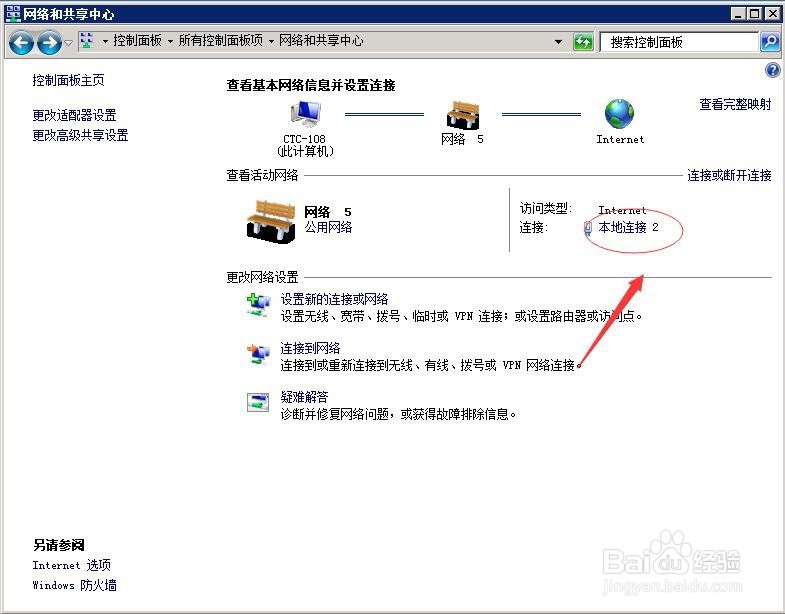
4、弹出本地连接2状态,点击下方的属性
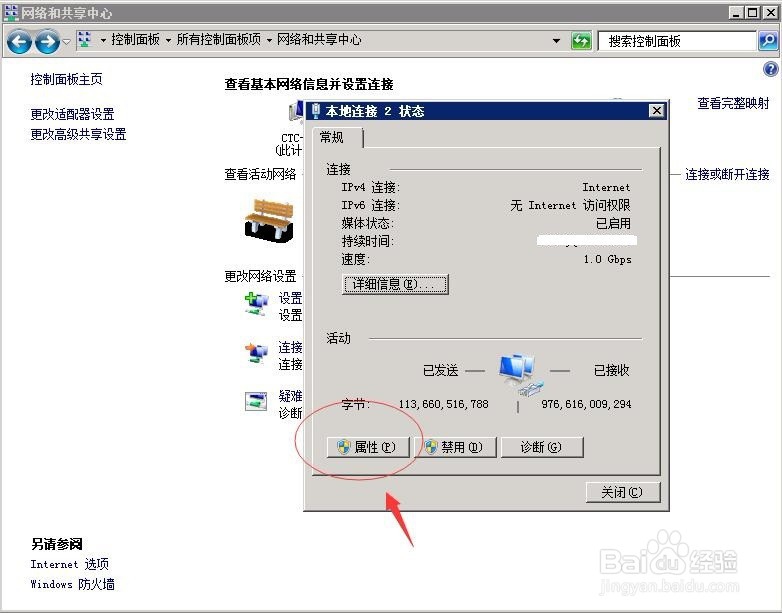
5、打开本地连接2属性窗口,选中“Internet协议版本4”点击下方的属性
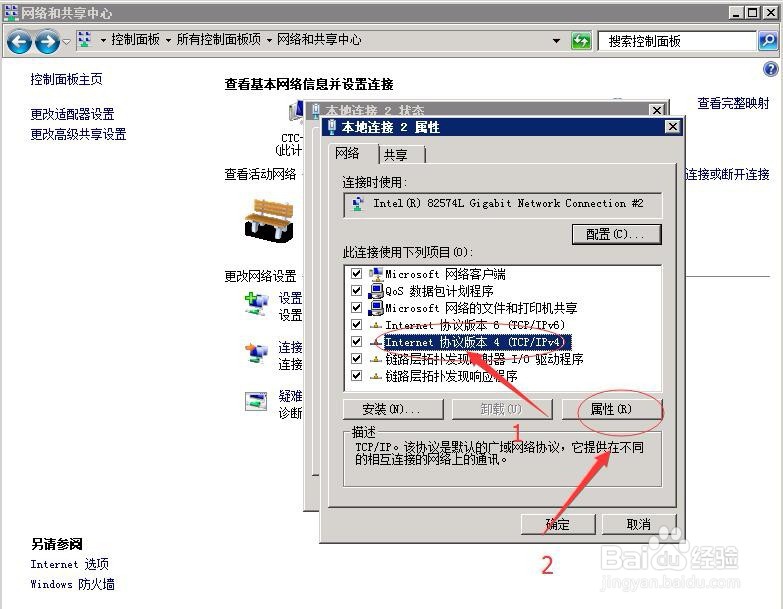
6、选中“自动获取ip地螃捂荀惦址”,选中“使用下面的dns服务器地址”在“首先dns服务器”、“备用dns服务器”输入dns地址最后点击确定。设置完毕。
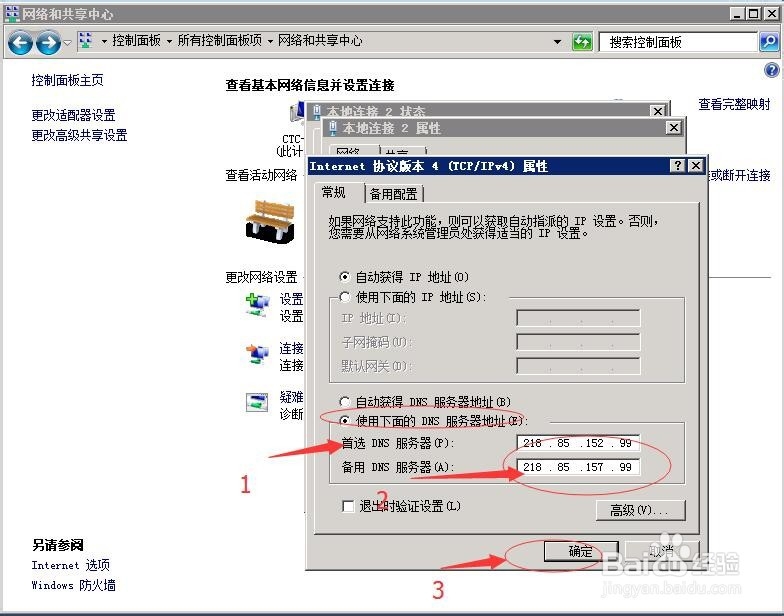
7、使用命令“ipconfig /all”可以查看刚才设置的dns
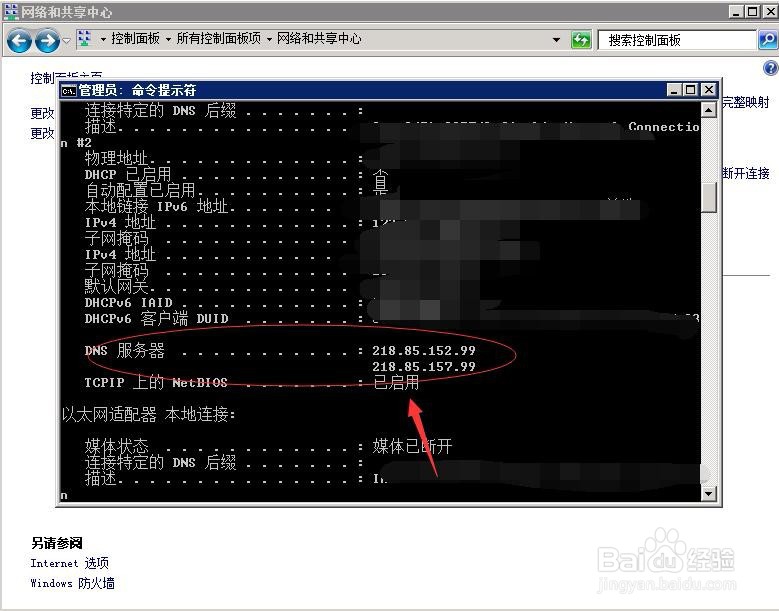
1、首先打开控制面板
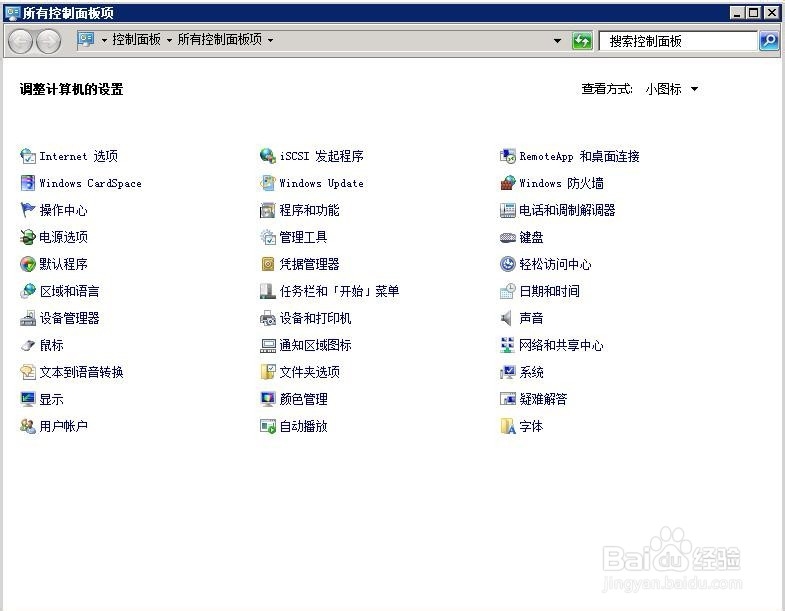
2、在控制面板中找到并点击“网络和共享中心”
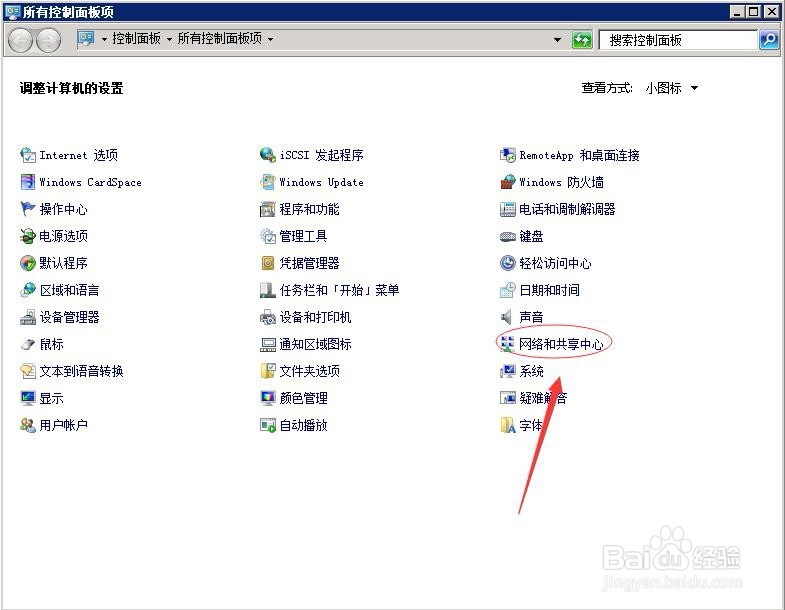
3、点击“本地连接2”,
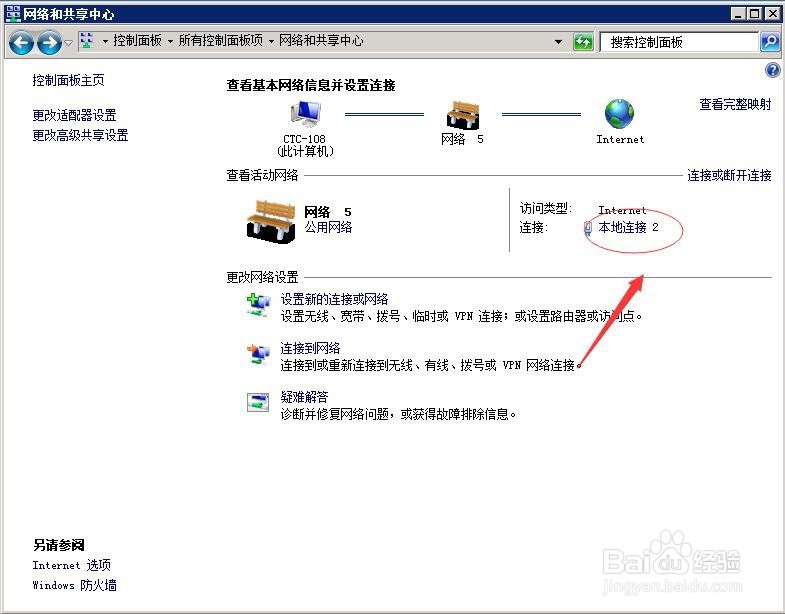
4、弹出本地连接2状态,点击下方的属性
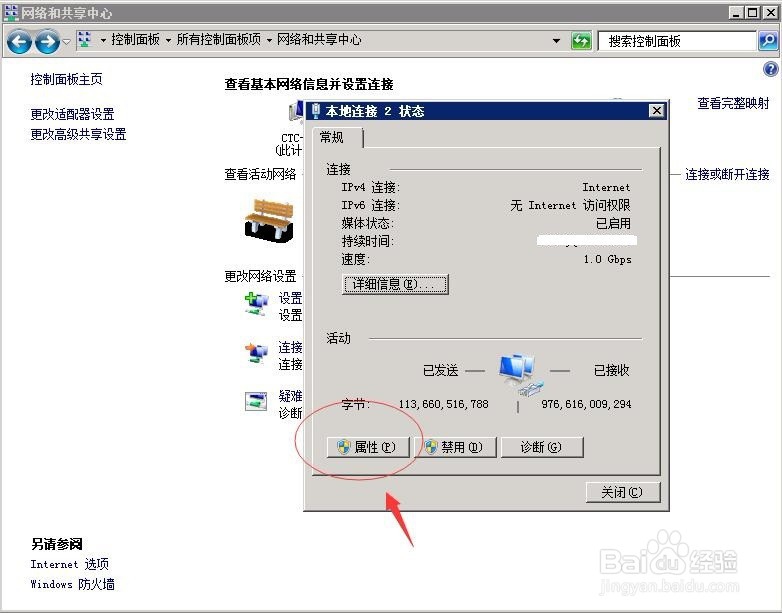
5、打开本地连接2属性窗口,选中“Internet协议版本4”点击下方的属性
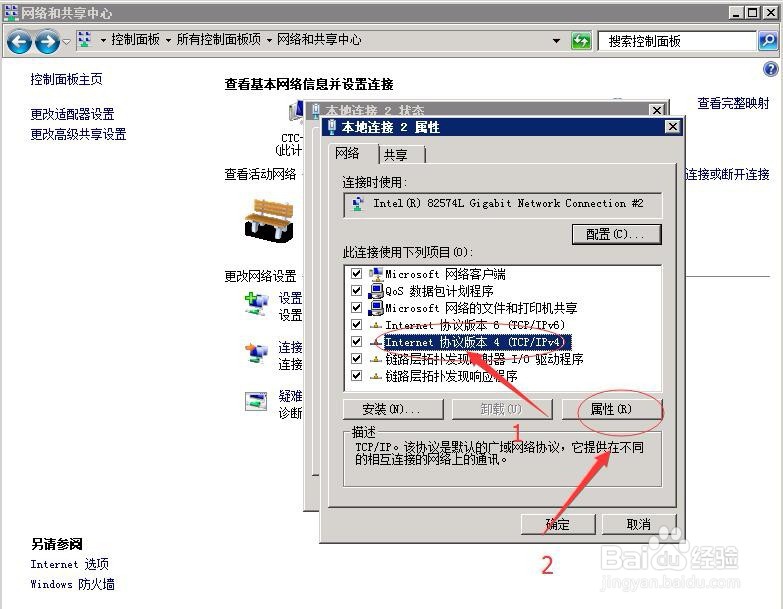
6、选中“自动获取ip地螃捂荀惦址”,选中“使用下面的dns服务器地址”在“首先dns服务器”、“备用dns服务器”输入dns地址最后点击确定。设置完毕。
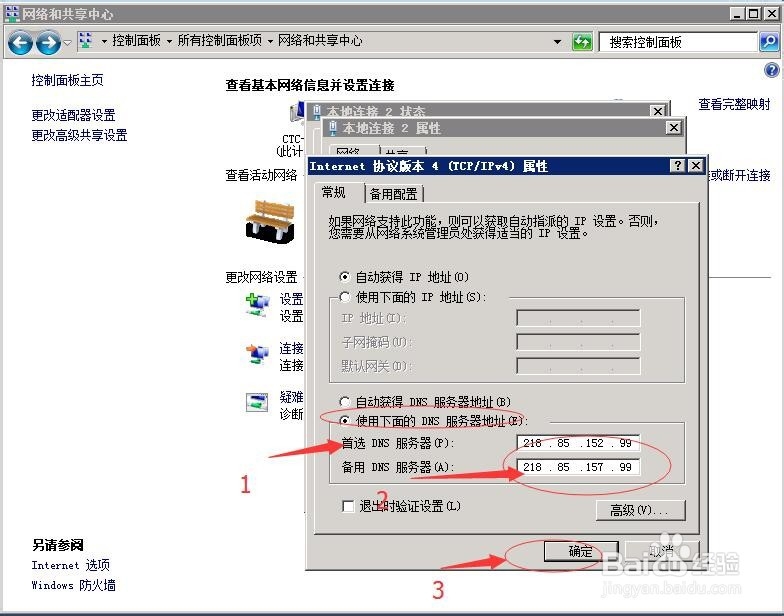
7、使用命令“ipconfig /all”可以查看刚才设置的dns